简介:
主要介绍了Clash-for-Linux在debian系统上的的安装和配置方法
Github仓库链接
https://github.com/Elegycloud/clash-for-linux-backup
安装方法
在仓库README写的很详尽了。 先克隆仓库项目到本地
$ git clone https://github.com/Elegycloud/clash-for-linux-backup.git
编辑项目目录中的.env 文件,将CLASH_URL修改为机场的clash订阅地址,保存退出。
运行启动脚本,如果订阅地址能够正确访问,会提示加载环境变量和开启关闭系统代理的命令提示
./start.sh
正在检测订阅地址...
Clash订阅地址可访问! [ OK ]
正在下载Clash配置文件...
配置文件config.yaml下载成功! [ OK ]
正在启动Clash服务...
服务启动成功! [ OK ]
Clash Dashboard 访问地址:http://<ip>:9090/ui
Secret:xxxxxxxxxxxxx
请执行以下命令加载环境变量: source /etc/profile.d/clash.sh
请执行以下命令开启系统代理: proxy_on
若要临时关闭系统代理,请执行: proxy_off
加载环境变量和,并开启系统代理
source /etc/profile.d/clash.sh
proxy_on
检查服务端口(需要 net-tools软件包)
$ netstat -tln | grep -E '9090|789.'
tcp 0 0 127.0.0.1:9090 0.0.0.0:* LISTEN
tcp6 0 0 :::7890 :::* LISTEN
tcp6 0 0 :::7891 :::* LISTEN
tcp6 0 0 :::7892 :::* LISTEN
检查环境变量
$ env | grep -E 'http_proxy|https_proxy'
http_proxy=http://127.0.0.1:7890
https_proxy=http://127.0.0.1:7890
如果返回了后两行信息说明配置成功。 接下来设置代理。
如果使用Debian / Ubuntu ,需要在gnome桌面 设置中打开网络设置-代理设置,并修改 HTTP/HTTPS /SOCKS 为手动代理,并将 端口号修改为软件默认使用的端口号。
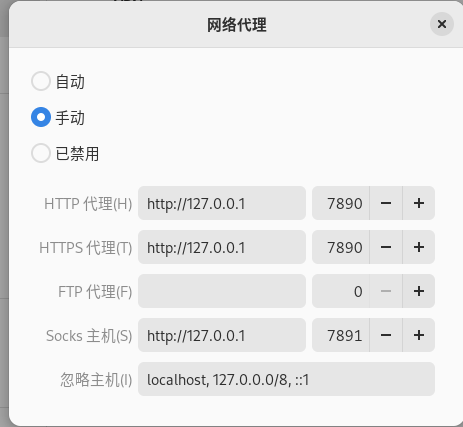
修改节点和端口号
提供了 yacd控制面板 可视化的管理 clash,访问
localhost:9090/ui
或
127.0.0.1:9090/ui
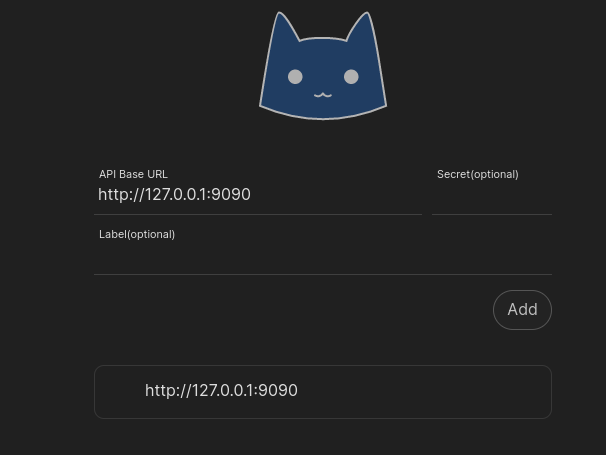
URL填入如图中的信息,Secret在启动Clash脚本的终端获取,可以打开yacd控制面板的登陆界面,能够查看当前clash状态,修改节点,规则,查看连接配置和日志。
有Issue提到了存在流量激增的问题。
关闭代理后,应该将设置中的代理信息改回为自动。